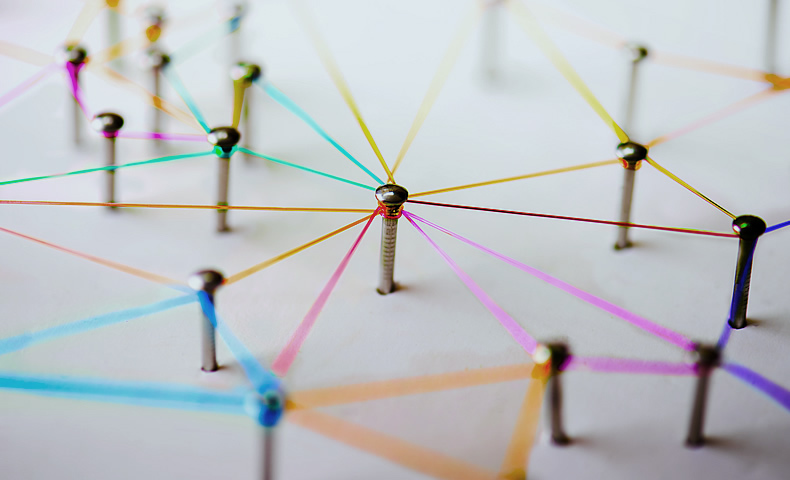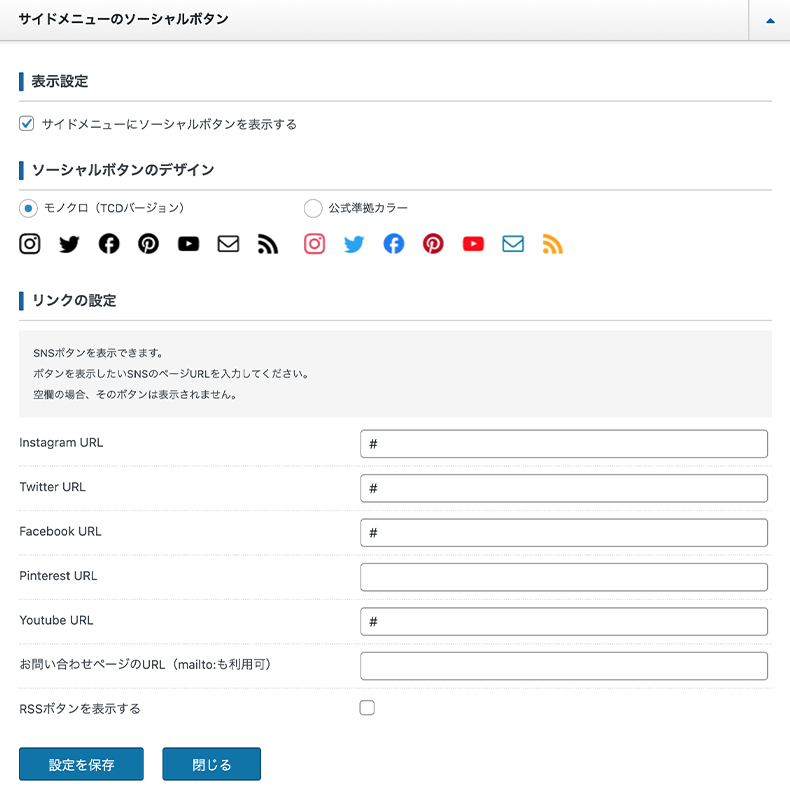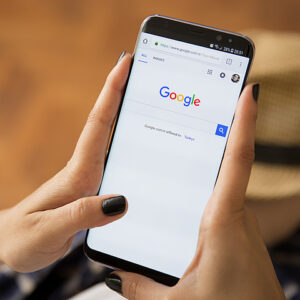ブログやメディアサイトで記事を読み漁るときに、ソーシャルボタンを見かけることが多いですよね。TCDテーマにも、ソーシャルボタンの表示機能が備わっており、大きく分けると下記の2種類になります。
WebサイトとSNSの両方を運営されている方が多いと思いますので、当記事を参考にぜひご活用ください。
SNS拡散を狙うソーシャルボタン
ここでのソーシャルボタンとは、クリックすると、そのSNSでページの情報がシェアされるボタンのことで、ブログやニュースサイト等で導入されています。
シェアボタンを表示することで、SNS上で拡散され、さらなるアクセスを呼び込む効果が期待できます。(当サイトも記事本文下にモノクロのシェアボタンを設置しています。)
TCDテーマには、投稿やカスタム投稿タイプの詳細ページにデザインされたソーシャルボタンを設置できる機能が備わっておりますので、順番にご紹介していきます。
5種類のデザインから選べる
TCDテーマのソーシャルボタンは、計5種類(4種類+公式)のデザインを用意しています。サイトのデザインに合わせて、お好きなものをお選びいただけます。(記事上下で別々のデザインを選択できます。)
| タイプ1(カラフル) | |
| タイプ2(モノクロ) | |
| タイプ3(カラム幅+カラフル) |  |
| タイプ4(カラム幅+モノクロ) |  |
| タイプ5(公式ボタン) |
柔軟な表示設定
ソーシャルボタンの表示場所は、記事上エリア(タイトル下)と記事下エリア(本文の下)からお選びいただけます。(両方設置も可)各ボタン毎に表示・非表示も選択できますので、メジャーなSNSボタンのみ表示することもできます。
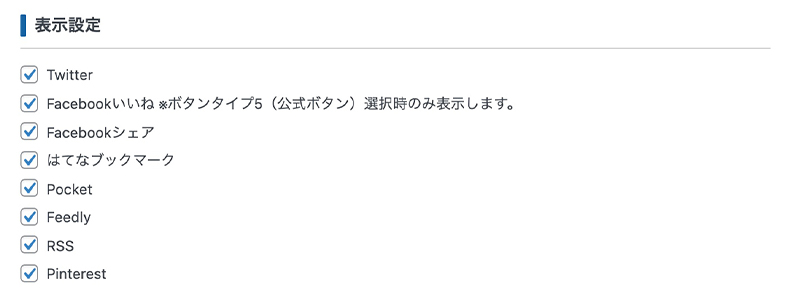
タイトルとURLのコピーボタンであらゆる場面に対応
ソーシャルボタンとは異なりますが、EVERY以降のテーマには、クリックすると記事タイトルとURLをコピーするボタンをご用意しています。
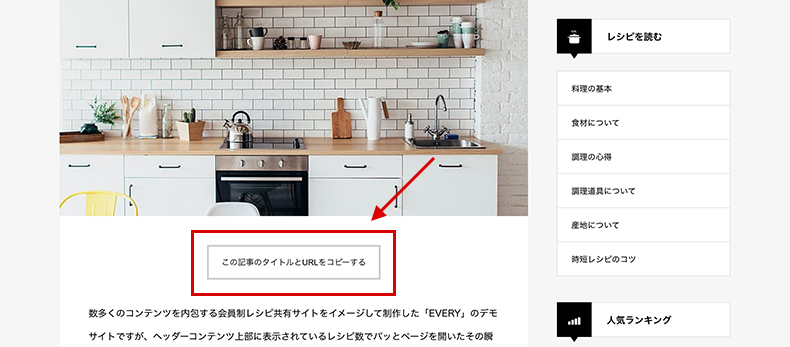
これにより、どんなアプリやSNSでも、クリックしてペーストするだけでスピーディに記事をシェアできます。また、シェアボタンを使わないユーザーにとっては、非常に便利な機能ですので、こちらも合わせて活用してみてください。
自社SNSへの導線を作るソーシャルボタン
上記でご紹介したシェアボタン以外にも、自社のSNSアカウントへの導線となるソーシャルボタンも設定できます。テーマによりますが、ヘッダーやフッター、投稿者プロフィール等、様々なエリアにSNSアイコンを設置できます。
また、ソーシャルボタンのデザインは、モノクロと公式準拠カラーの2つからお選びいただけます。(設置できるSNSはテーマによって異なります。)
まとめ
ソーシャルボタン表示機能について解説しました。特にシェアボタンを利用する際には、SNS上での記事の見え方が重要になってきますので、OGP設定を必ず済ませておきましょう。
OGP設定って何?どうやって設定するの?とお考えの方は、下記に設定までの一連の流れを解説しておりますので、参考にしてください。